PS制作真实效果的霓虹灯艺术字(5)
- 2021-05-12 19:36
- 来源/作者:未知/projava
- 己被围观 次
这个我打算用来制作发光的灯管,只是发光,还不包括周围的光辉。 继续深化这个效果,复制每一个新建的字母,也就是淡蓝色的字母。在新建的每个字
这个我打算用来制作发光的灯管,只是发光,还不包括周围的光辉。

继续深化这个效果,复制每一个新建的字母,也就是淡蓝色的字母。在新建的每个字母层里CTRL+左键得到选区,收缩2个像素,
羽化1个像素,填充白色,模拟灯管的高光。这个过程非常繁琐,不过也有捷径,打开动作可以录制,我不再讲解怎么录制动作了。

利用动作我非常快的完成了这些工作。

现在我要整理一下图层栏。选择那些加了图层样式的层,也就是我准备用来做熄灭时的灯管的层全部拉出来放在一个单独的组内。
我们不用再去理睬他们了,因为不管是灯亮着还是熄灭,他们都应该在那里。

字母组里现在清净多了,一个发光的灯管层,一个蓝色的我要用来做光晕的蓝色描边层,还有一个白色的字母。

我要开始做光晕了,很简单,高斯模糊就行了当然要改下模式。顾忌到工作量的庞大程度,我打开动作来录制过程,像刚才给灯管加高光那样,
我只需要制作一个就行了,后面用动作来完成。点击蓝色描边层,高斯模糊8.5,感觉有点淡,复制一层。合并之后把模式改为“滤色”。
注意篮框里的动作过程接下来你直接可以按播放键重复后面的工作了。
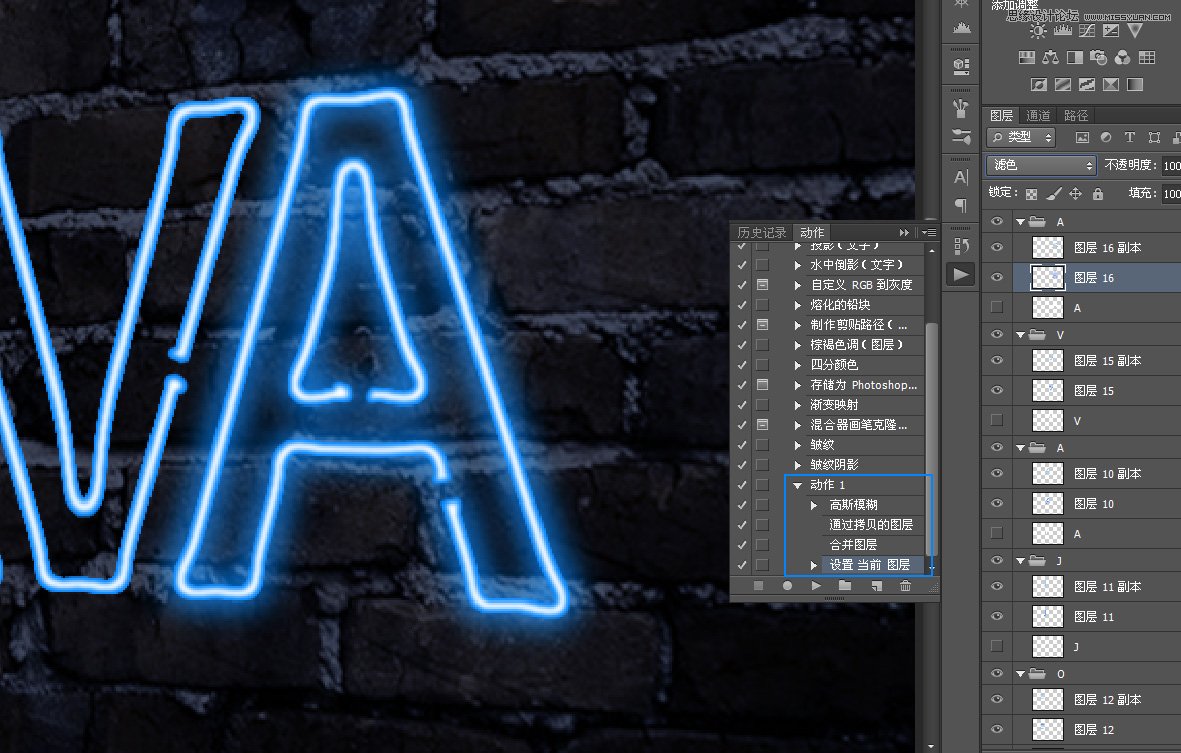
我完成了~

(责任编辑:极限)
*PSjia.COM 倾力出品,转载请注明来自PS家园网(www.psjia.com)
上一篇:PS使用滤镜制作逼真的水磨字
下一篇:PS制作由花朵组成艺术字教程




